Koppel binnen een paar klikken Leadinfo aan je Prospect omgeving
Koppel je Prospect met Leadinfo zodat je gemakkelijk leads kan doorzetten. Zodra je de koppeling hebt gemaakt, worden de toekomstige websitebezoeken als een notitie binnen het bedrijfsprofiel geplaatst. Hierdoor heb je vanuit Prospect ook inzichten in de websitebezoeken van je contacten.
In dit artikel bespreken we:
- De voordelen van de integratie met Prospect
- Hoe je de integratie instelt
- Hoe je automatisch leads doorstuurt naar Prospect
- Hoe je handmatig leads doorstuurt naar Prospect
- Hoe je opportunities & taken aanmaakt vanuit Leadinfo
- Welke informatie er gedeeld wordt met Prospect
De voordelen van de integratie met Prospect
Laten we eerst kijken naar de voordelen van de integratie voordat we beginnen met het instellen. Met de integratie kun je:
🔗 Websitebezoekers koppelen aan bestaande bedrijven binnen Prospect.
🆕 Nieuwe bedrijven aanmaken in Prospect vanuit Leadinfo.
💻 De bezochte pagina's van bedrijven doorsturen naar Prospect.
💰 Maak opportunities aan en verbind deze met het juiste bedrijf binnen Prospect.
✅ Schiet taken in voor je zelf of voor collega's in Prospect.
Hierdoor kun je de informatie van Leadinfo integreren in je huidige sales flow.
Goed om te weten 📝 Wanneer je een bedrijf koppelt, wordt het laatste bezoek doorgestuurd naar Prospect. De toekomstige bezoeken, worden altijd gedeeld.
Hoe koppel ik Prospect aan Leadinfo?
Stap 1: Ga naar je Prospect omgeving en navigeer naar "Instellingen".
Stap 2: Vanuit dit menu kies je "Personal settings” en klik je op "Security".
Stap 3: Hier maak je een nieuwe token aan door op "Create Token" te klikken. Let op: Je kunt de token maar één keer kopiëren. 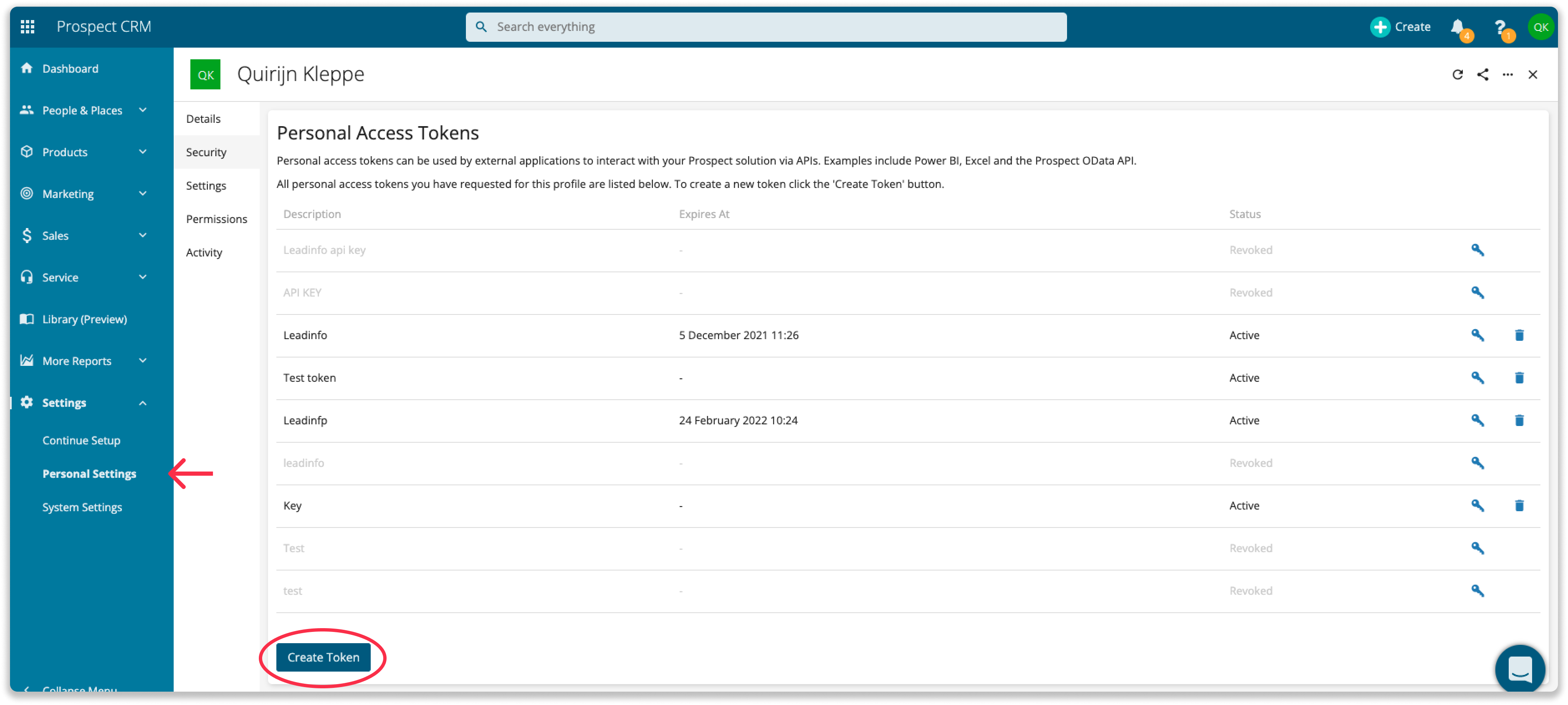
Stap 4: Log in op Leadinfo en navigeer naar je "Instellingen".
Stap 5: Onder integraties selecteer je “Prospect”. Hier plak je de gekopieerde token uit stap 3 en klik je op "Verbind met Prospect".
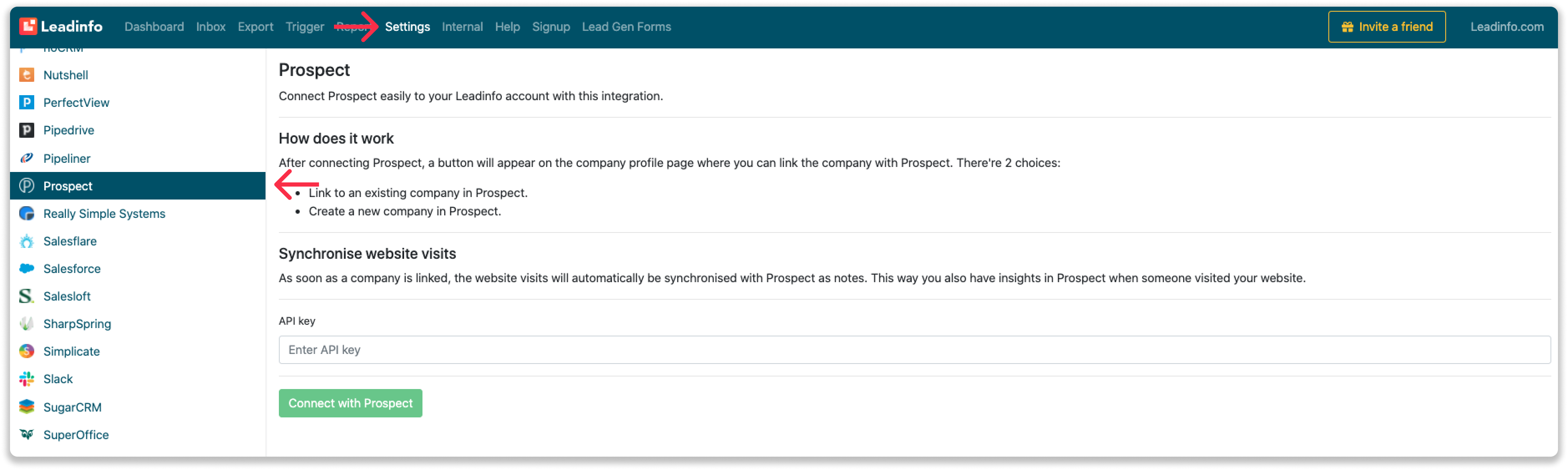
Stap 6: Zodra je Prospect gekoppeld hebt aan Leadinfo kun je de instellingen bepalen van je integraties. Bepaal:
- Of je automatisch de websitebezoekers wilt linken aan bestaande bedrijven binnen je CRM;
- Of je automatisch de bezochte pagina's wilt delen als notities binnen een bedrijfsprofiel;
- In welke taal de noties geplaatst moeten worden.
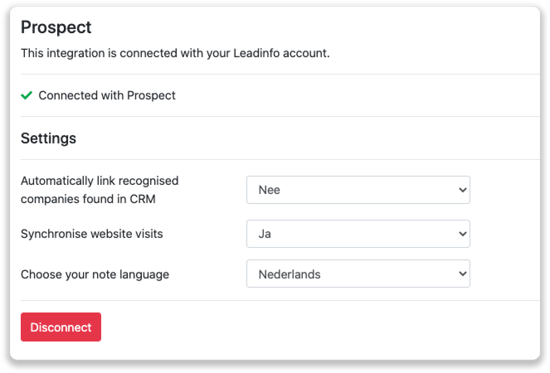
Hoe stuur ik leads automatisch door naar Leadinfo?
Nu je de koppeling hebt gemaakt, wordt er nog geen data doorgestuurd naar jouw Prospect omgeving. Hiervoor moet je eerst een bedrijf koppelen aan Prospect. Dit doe je handmatig of automatisch. Onderstaande stappen leggen uit hoe je bedrijven automatisch kan verbinden met Prospect.
Stap 1: denk na over welke bedrijven je wilt doorsturen naar Prospect. Gebruik onderstaande vragen om een duidelijk beeld te krijgen van bedrijven die interessant zijn voor je.
- Welke eigenschappen heeft een interessant bedrijf?
Focus je op bepaalde branches of specifieke groottes? - Welk gedrag moet een interessant bedrijf tonen op je website?
Hoeveel pagina's of welke pagina's moet een bedrijf bezoeken?
Stap 2: Gebaseerd op de vragen in stap 1 ga je aan de slag met het instellen van triggers. Navigeer naar "Triggers" in het menu en klik linksboven op "Nieuwe trigger".
Stap 3: Bepaal de regels waar een bedrijf aan moet voldoen om doorgestuurd te worden naar je CRM. In onderstaand voorbeeld willen we bijvoorbeeld alleen Nederlandse bedrijven met meer dan 5 medewerkers die onze tarieven pagina heeft bezocht door.

Stap 4: Selecteer onder "Actie" het CRM-systeem die je in stap 1 hebt verbonden en bepaal wat je wilt doen met het bedrijf.
- Alleen nieuwe bedrijven aanmaken - Leadinfo maakt direct een nieuw bedrijf aan binnen je CRM-systeem.
- Alleen verbinden met bestaande bedrijven - Leadinfo verbind alleen de websitebezoekers aan bestaande bedrijven binnen je CRM.
- Maak een nieuw bedrijf aan of verbind een bestaand bedrijf - Leadinfo maakt een nieuw bedrijf aan of, wanneer het bedrijf al bestaat, verbindt Leadinfo het bedrijf aan een bestaand bedrijf in jouw CRM-systeem.
Goed om te weten 📝 Leadinfo kijkt naar verschillende datapunten om te zien of een bedrijf al binnen je CRM bestaat of niet. We kijken onder andere naar het domein, KvK-nummer of een telefoonnummer.
Stap 5: Selecteer wie de eigenaar moet zijn van het bedrijf binnen je CRM en activeer deze actie.
Stap 6: Vergeet niet om de trigger rechtsboven op te slaan.
In onderstaand voorbeeld willen we dat het bedrijf opnieuw wordt aangemaakt of wanneer het bedrijf al bestaat verbonden wordt met een bestaand bedrijf. Hierdoor worden de toekomstige websitebezoeken gedeeld als notitie binnen je CRM-systeem!
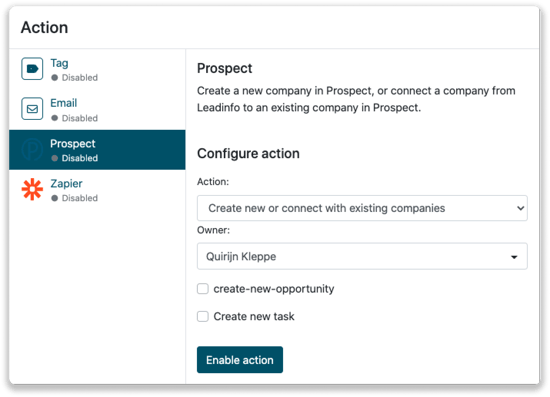
Hoe verstuur ik bedrijven uit Leadinfo naar Prospect?
Nu je de koppeling hebt gemaakt, wordt er nog geen data doorgestuurd naar jouw Prospect omgeving. Hiervoor moet je eerst een bedrijf koppelen aan Prospect. Dit kun je doen vanuit je inbox.
Stap 1: Ga naar het bedrijfsprofiel van het bedrijf die je wilt koppelen.
Stap 2: Klik rechts boven op de knop "Koppel met Prospect".

Stap 3: Koppel het bedrijf aan Leadinfo.
Stap 3a: Is het bedrijf al bekend in Prospect? Zoek dan het bedrijf op en klik op "Verbind".
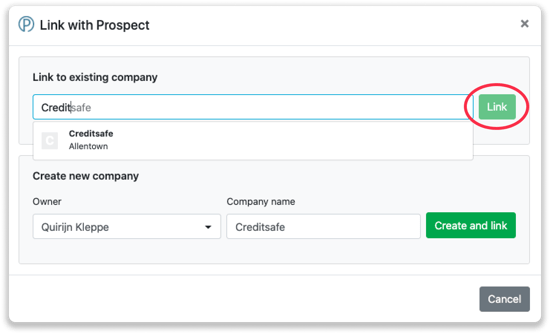
Stap 3b: Wil je een nieuw bedrijf aanmaken in Prospect? Selecteer dan de juiste accountmanager, geef het bedrijf een naam en klik op "Maak aan en koppel".
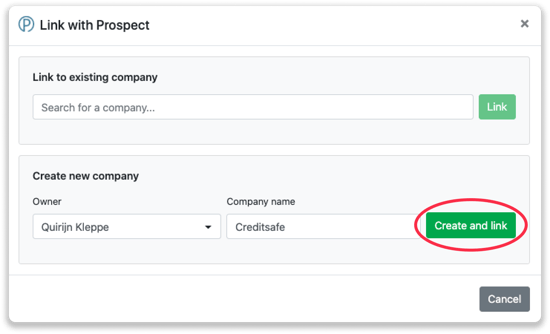
Stap 4: Je ziet het bedrijf direct terug in Prospect!
Hoe maak je opportunities en taken aan vanuit Leadinfo?
Wanneer je een bedrijven vanuit Leadinfo verbonden hebt aan een bedrijf in Prospect vind je ook de gerelateerde opportunities en taken in het bedrijfsprofiel. Blijf op de hoogte van de lopende taken en opportunities van je website bezoekers of maak nieuwe taken en opportunities aan. Direct vanuit je Leadinfo inbox.
Een nieuwe opportunity aanmaken
Klik op rechtsboven op "Nieuwe opportunity".
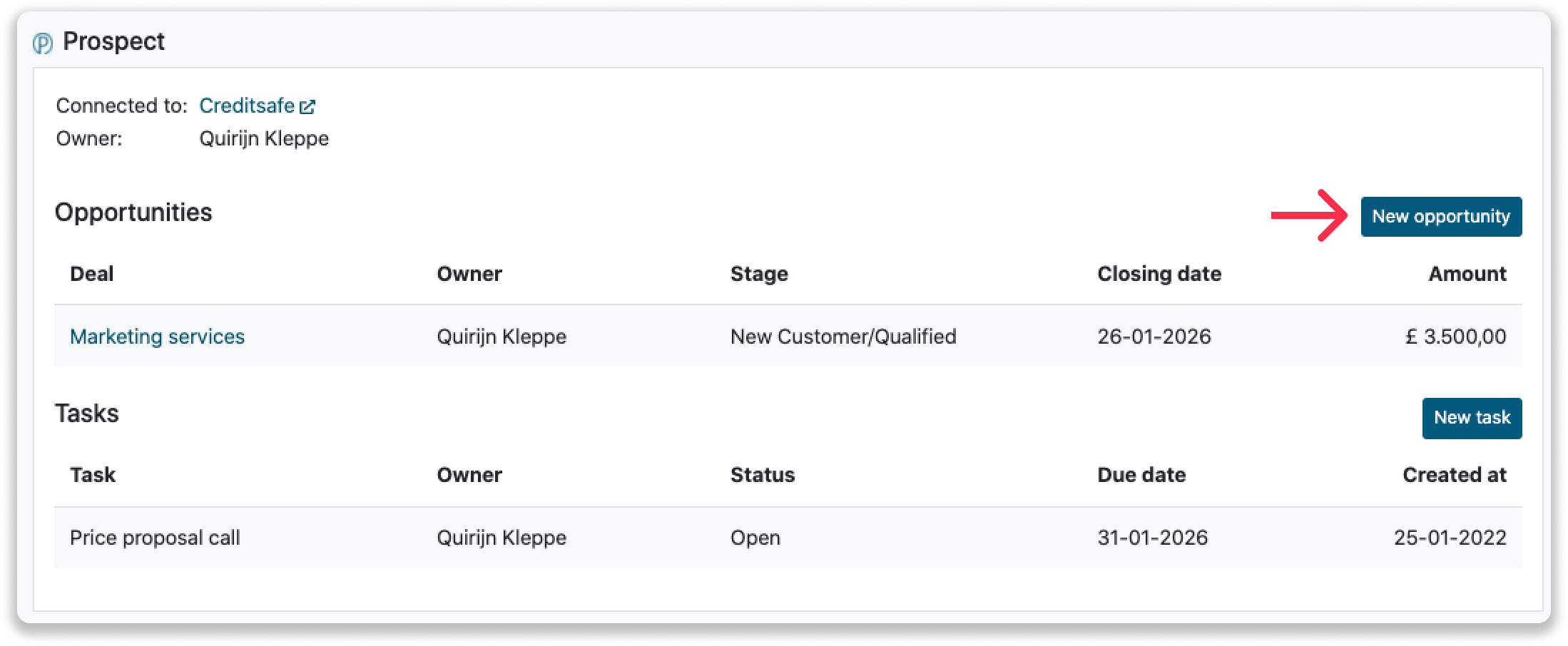
Vul de benodigde gegevens in en klik rechtsonder op "Opportunity opslaan". Er wordt direct een nieuwe opportunity aangemaakt in Prospect.
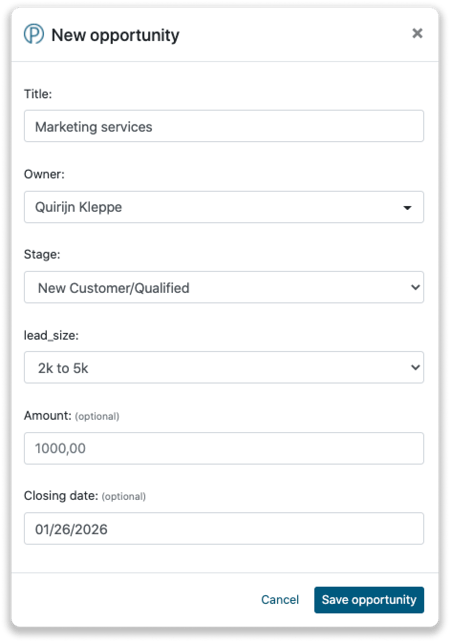
Taken aanmaken
Klik op "Nieuwe taak" om een taak aan te maken.
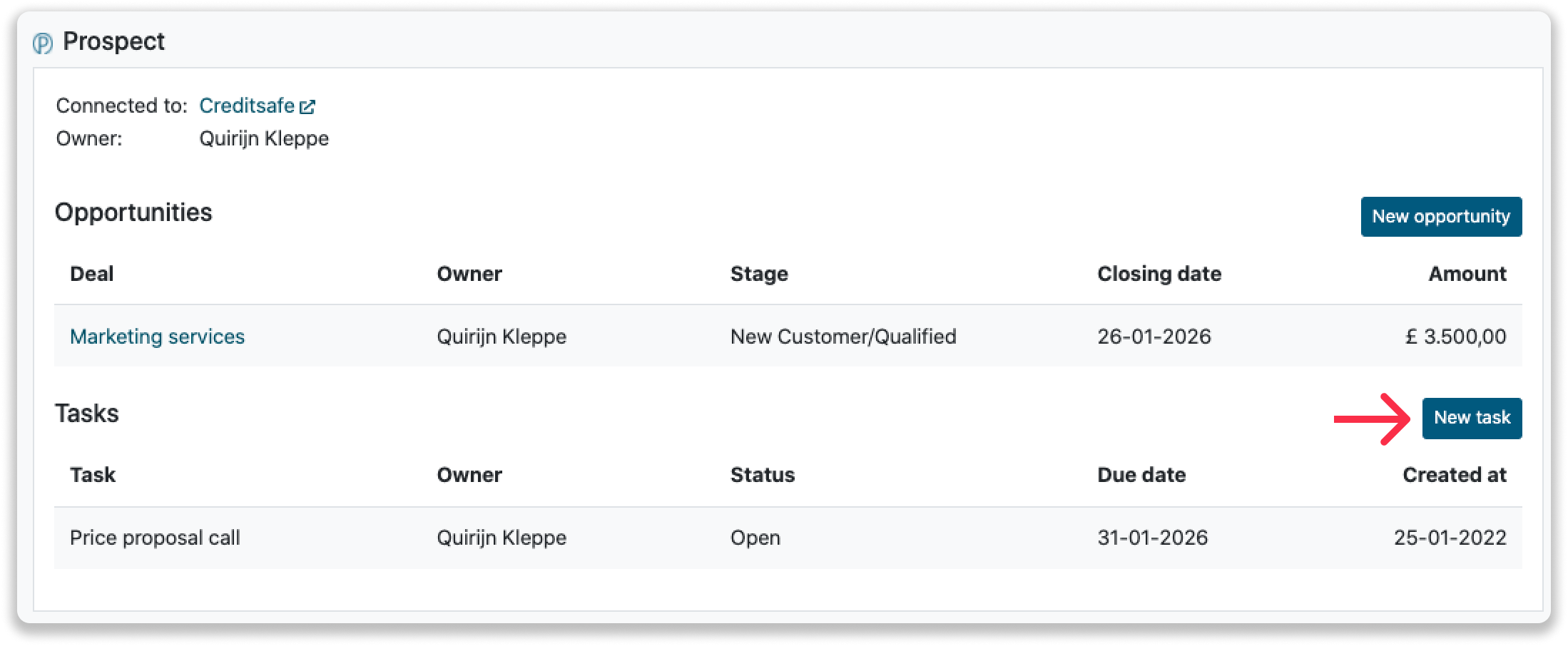
Vul de benodigde gegevens in en klik op "Taak opslaan". Een nieuwe taak wordt direct aangemaakt binnen je Prospect omgeving.
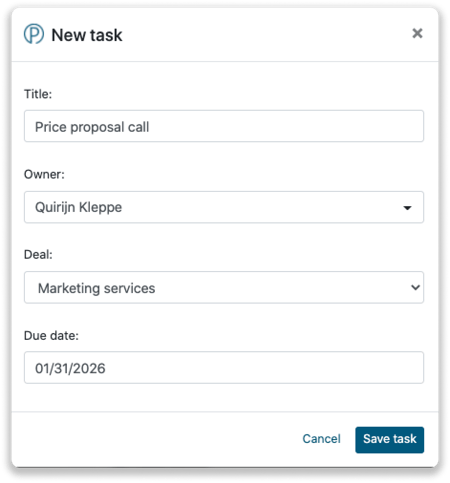
Welke informatie wordt er gedeeld?
Leadinfo deelt de volgende informatie met Prospect:
-
Bedrijfsnaam
-
Website
-
Telefoonnummer
-
Stad
-
Provincie
-
Postcode
-
Adres
- Bezochte pagina's
